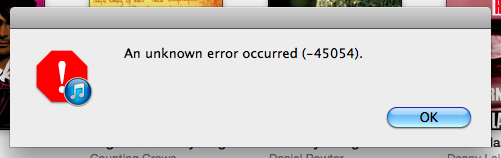
Sửa thông báo lỗi iTunes 45054
Có thể nói iTunes là công cụ trung gian hỗ trợ rất nhiều trong việc kết nối điện thoại với máy tính, với những lỗi của iTunes thường gặp như lỗi “unknown error occurred 0xe8000012” thì thông báo iTunes lỗi 45054 đang làm cho nhiều người sử dụng cảm thấy khó chịu khi không thể kết nối điện thoại với máy tính được. Chính vì thế mà bài viết này sẽ hướng dẫn các bạn cách khắc phục cũng như sửa nhanh lỗi iTunes 45054. Hãy cùng theo dõi cách sửa dưới đây nhé.
HƯỚNG DẪN SỬA NHANH LỖI ITUNES -45054
1. Nguyên Nhân Gây Ra Thông Báo ITunes Lỗi 45054
Có khá nhiều nguyên nhân khác nhau gây ra lỗi này như:
+ Sử dụng phiên bản iTunes quá cũ
+ Lỗi thời gian hệ thống
+ Dữ liệu hệ thống bị mất hoặc thiếu
+ Internet gặp sự cố
+ Lỗi ổ cứng
2. Cách Khắc Phục Lỗi ITunes 45054
Cách 1: Đầu tiên bạn kiểm tra iTunes của bạn, xem đang sử dụng phiên bản nào. Nếu phiên bản mà bạn đang sử dụng đã quá cũ thì bạn nên cập nhật phiên bản mới cho nó.
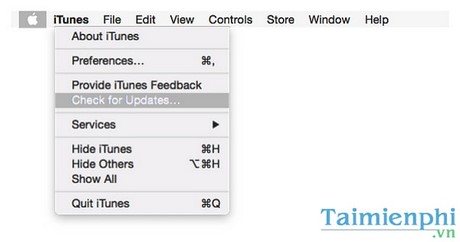
Kiểm tra phiên bản iTunes
Ngoài ra bạn cũng có thể gỡ bỏ phiên bản cũ rồi tải về phiên bản iTunes mới nhất Tại đây
Cách 2: Nếu đã cập nhật phiên bản mới cho iTunes mà vẫn xảy ra vấn đề này thì bạn hãy kiểm tra lại kết nối Internet. Ngoài ra những file hệ thống bị lỗi hoặc gián đoạn cũng gây ra vấn đề này trên thiết bị Mac.
Cách 3: Xóa file hệ thống để sửa thông báo iTunes lỗi 45054
TRÊN HỆ ĐIỀU HÀNH MAC:
Bước 1: Tắt iTunes và mở Finder
Bước 2: Chọn Go >Go to Folder.
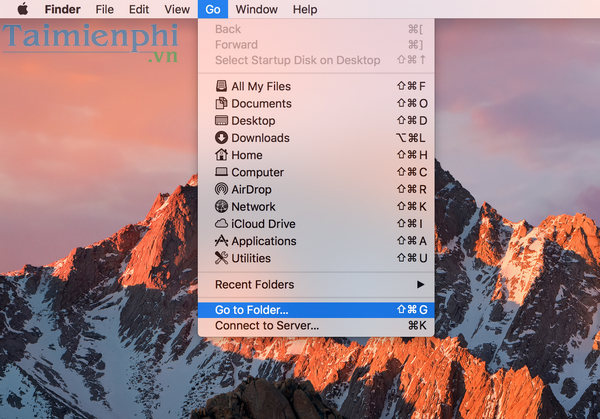
Chọn Go > Go to Folder
Bước 3: Tại cửa sổ mới, nhập đường dẫn /Users/Shared/adi rồi ấn Go
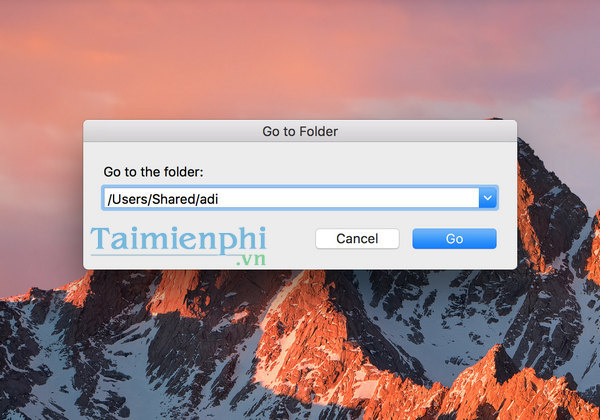
Sửa lỗi iTunes 45054
Bước 4: Kéo hoặc xóa toàn bộ file trong thư mục adi vào thùng rác (Trash), mở lại iTunes và kiểm tra lỗi iTunes 45054 đã được xử lý chưa.
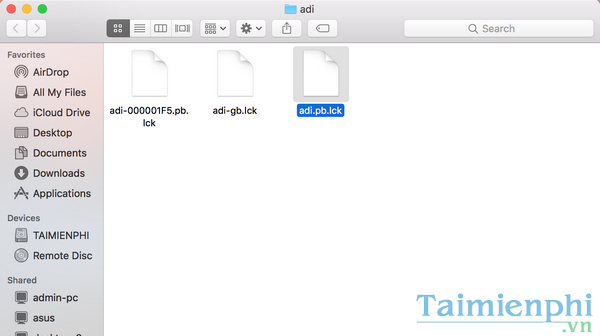
Xóa toàn bộ thư mục adi
* Nếu nhìn thấy thông báo "The folder can’t be found", tiến hành kiểm tra xem /Users/Shared có tồn tại hay không bằng cách truy cập /Users/.
Nếu không nhìn thấy thư mục Shared
- Trên cùng cửa sổ thư mục Users, mở thư mục Applications.
- Mở thư mục Utilities > Terminal
- Trên cửa sổ Terminal bạn nhập câu lệnh sudo mkdir -p /Users/Shared/ rồi ấn Return
- Khi được yêu cầu, bạn nhập mật khẩu tài khoản Admin vào rồi nhấn Return.
- Nhập câu lệnh dưới đây vào cửa sổ Terminal: sudo chmod 1777 /Users/Shared > nhấn Return rồi thoát khỏi cử sổ Terminal.
TRÊN HỆ ĐIỀU HÀNH WINDOWS
- Tắt iTunes nếu đang còn bật
- Nhấn tổ hợp phím Windows + R.
- Tại cửa sổ Run, các bạn gõ %ProgramData% vào khung OK.
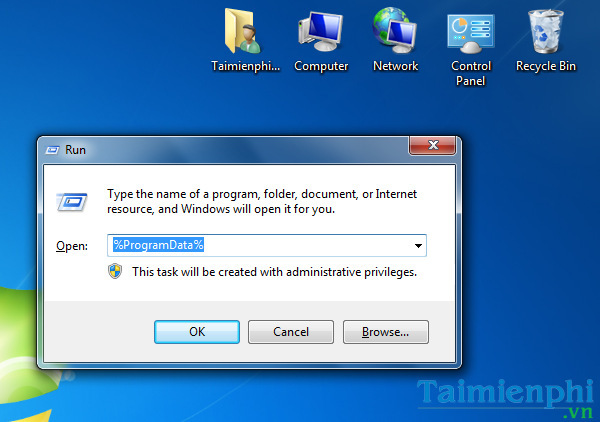
Tìm thư mục ProgramData
- Tại đây các bạn mở Apple Computer, sau đó mở tiếp thư mục iTunes
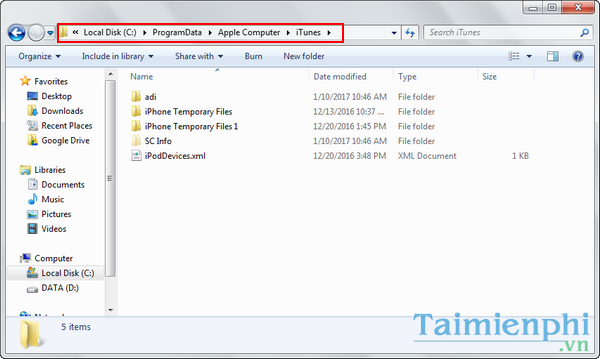
Xóa thư mục SC Info và adi
- Tìm 2 thư mục SC Info và adi rồi xóa. (Nếu không thấy, các bạn hãy mở tính năng hiện file ẩn trên Windows)
- Khởi động lại máy tính và mở lại iTunes kiểm tra.
Cách 4: Bạn có thể thử sử dụng tính năng "Repair Disk Permission" trên Mac để khắc phục vấn đề này. Bạn truy cập Applications > Utilities >nhấp đúp vào Disk Utility.
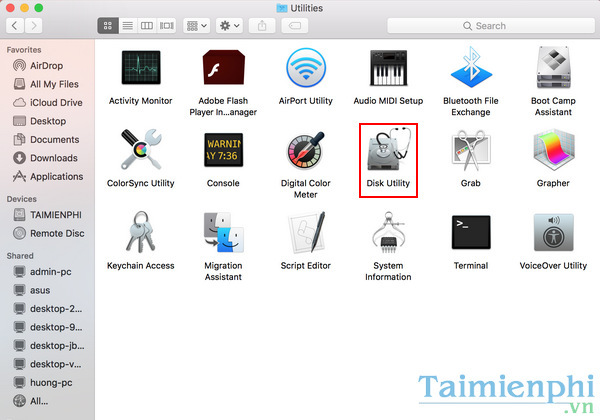
Click đúp vào Disk Utility
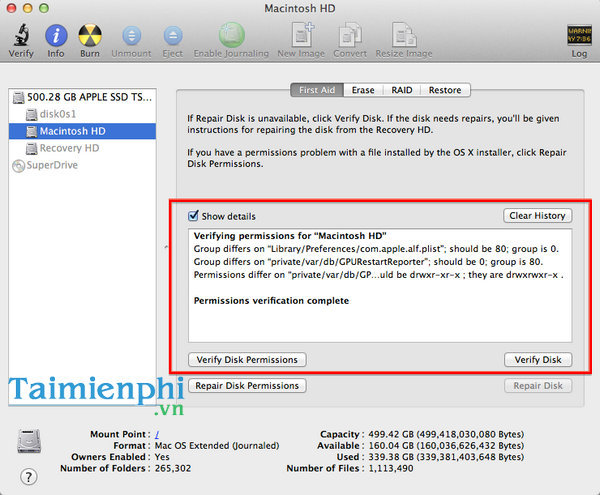
Chọn tùy chọn để sửa lỗi ổ cứng để sửa lỗi iTunes 45054
Bây giờ ở khung bên trái bạn sẽ nhìn thấy ổ đĩa cứng Mac. Rất đơn giản bạn chỉ cần chọn ổ đĩa cứng để đánh dấu 2 tùy chọn: Verify Disk permission và Repair Disk permission. Đợi quá trình này hoàn thành bạn mở lại iTunes và kiểm tra xem đã khắc phục được lỗi iTunes 45054 chưa. Chúc bạn thành công!
Nguồn: taimienphi.vn